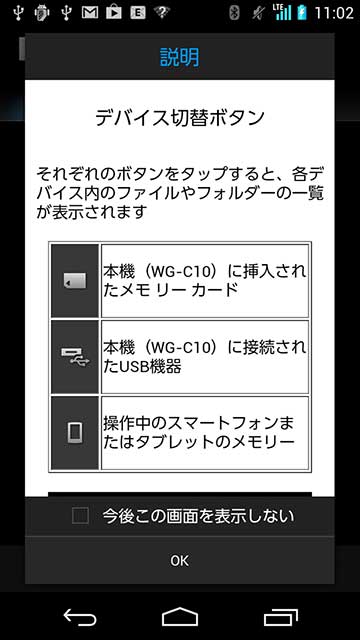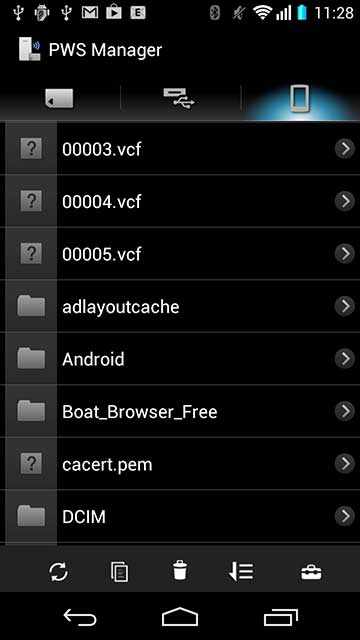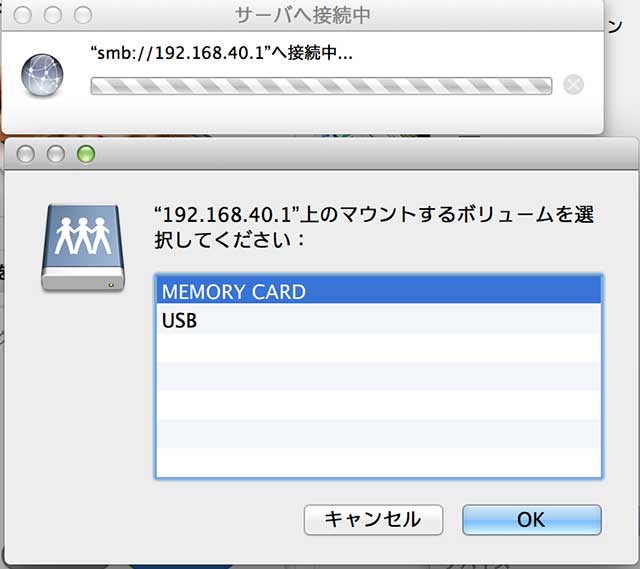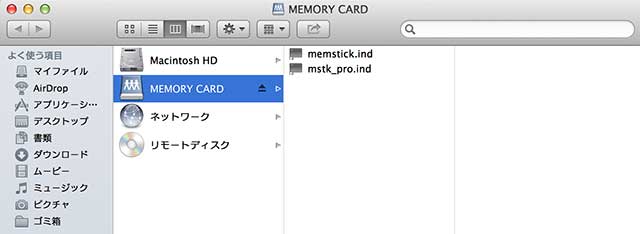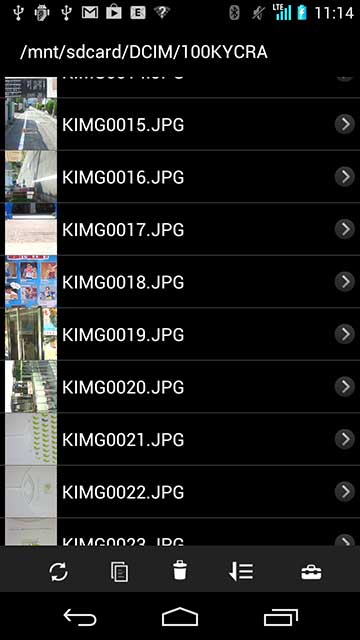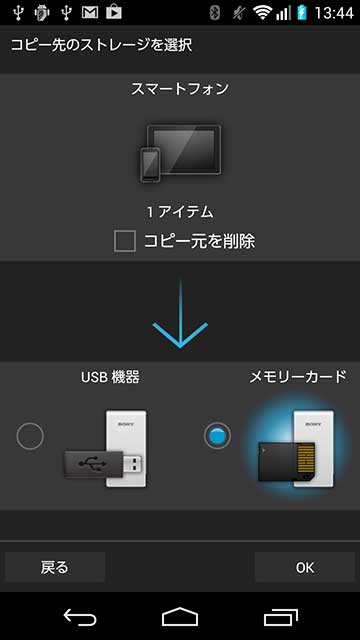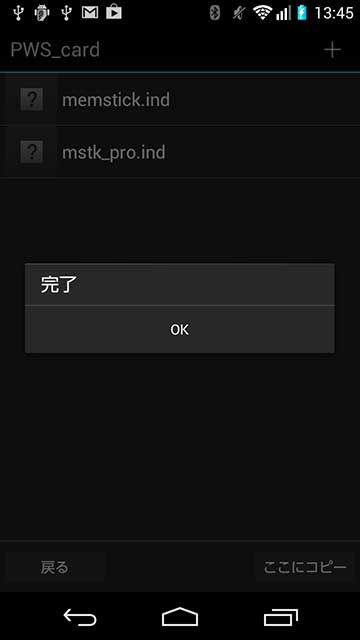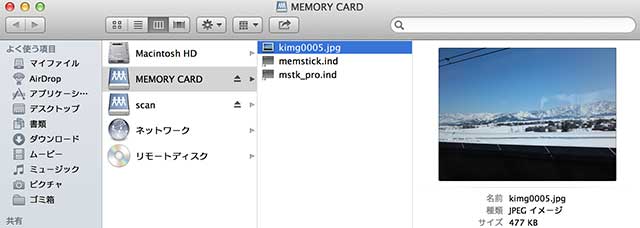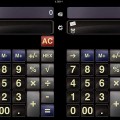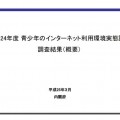2)ポータブルワイヤレスサーバーWG-C10
ポータブルWIFIとして、最大8台まで同時接続が可能で、
本体に接続したメディアと、無線でデータ共有ができるWG-C10。
では、どのようにすれば使えるのか。
AndroidやiOSでは、まずアプリ「PWS Manager」をダウンロードします。
(以下、Androidスマホでの例を紹介)
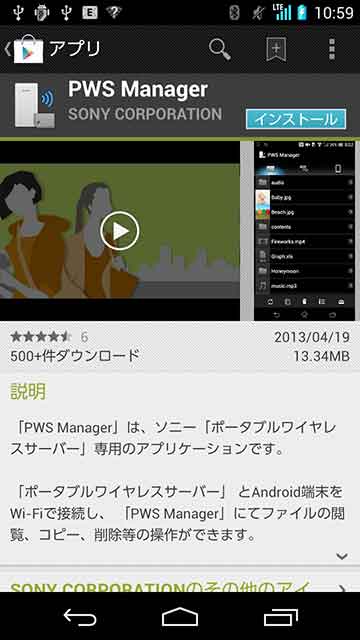
(なお、接続のためのwifi設定ですが、パスワードもかかっておらず、本体のWIFIネットワーク一覧の中から本体のSSIDを選択すればすぐに繋がります。あとで「PWS Manager」のセキュリティ設定でパスワードを決めたほうが良いでしょう。)
アプリを開くと、
このようなメッセージがでて、後はもうエクスプローラやFinderなどのファイルマネージャーと同じ。
PCやMacで無線接続するのも特に難しいことなし。本体のWIFIネットワーク一覧の中から本体のSSIDを選択すればすぐに繋がります。
(なお、本体がPCやMacとのWi-Fiのアクセスポイントになるわけですが、本体自体も自宅や会社、あるいは公共の無線LANサービスに接続することができるので、本体を経由してPCやMacがインターネットに接続することが可能です。)
PCやMac用には特に専用アプリはなく、エクスプローラやFinderなどのファイルマネージャーで開けば良いだけです。
PCならエクスプローラのアドレス欄に「//192.168.40.1」を入力
Macならファインダーの「移動」→「サーバーへ移動・・・」を選択し、サーバーアドレスに「smb://192.168.40.1」を入力するだけ。
(USBで接続した場合はもっと簡単。外付けのHDDなんかと同じ扱い。但し、PCやMacとUSB接続した場合、スマホなどとの無線接続は切れちゃうようです。)
Macの場合、こんな感じ。
これで、本体内のメモリーカードがマウントされて、中を見ることが出来るようになります。
簡単でしょう。
さて、ではスマホから本体のメモリーカードに写真データをコピーしてみましょう。
まずは、スマホでアプリを開き、コピーしたい写真を開いてみます。
下のような画面が出てきます。
これでOKを押すと、
あっという間に、さっきの写真が本体内のメモリーカードにコピーされます。
では、今度はMacのFinderで、本体内を見てみましょう。すると、
ほら!確かに本体(に接続したメモリー内)にコピーされていることがわかります。
ということで、簡単に
<スマホやタブレット>と<本体(に接続したメモリー)>、
<PCやMac>と<本体(に接続したメモリー)>
の間でデータのやり取りができるわけです。
まあ、直接<スマホやタブレット>と<PCやMac>の間も見られるようになればもっと便利ですが、それらはまた、Wi-Fi経由でPCのブラウザからスマホにダイレクトアクセスできる用なP2P(ピアツーピア)接続アプリでやれば良いでしょう。
そう考えると、これ、要らない機器では?という気がしないでもないです(まあ、モバイル充電器として使えるという利点がありますので、全く要らないわけではないですが)
それでも、デジカメのSDカードを本体内に入れ、それでスマホやタブレットとwifi接続することで、簡単に写真入りのブログやTwitter、Facebookなどの更新を行う、という使い方はあるでしょう。デジカメのSDカード内の写真とスマホ、タブレットの連携を考えている人には良いと思います。
また、それ以上に本機の機能を活かす使い方としては、「ポータブルWIFIとして、最大8台まで同時接続が可能」というところに注目した使い方でしょう。
小規模のプレゼンや講演、ミーティング等で手持ちの資料を配布するのに使うという方法です。つまり、データを本体内メモリーカードに移しておき、参加者の皆さんにWIFI接続してもらい、その場で手元に保存してもらう、という使い方が考えられる方には特に有効かと思います。
では!
———————–
![]()
にほんブログ村